Nếu như bạn không còn thường xuyên sử dụng một phần mềm, ứng dụng nào đó thì cách tốt nhất là bạn nên gỡ ứng dụng đó đi để có thể có thêm không gian trống cho thiết bị của mình. Tuy nhiên, không phải ai cũng biết cách gỡ phần mềm vì vậy cách gỡ Memory Cleaner khỏi máy tính dưới đây sẽ giúp bạn
Memory Cleaner là một phần mềm giải phóng bộ nhớ RAM, dọn dẹp bộ nhớ hệ thống rất tuyệt vời. Nhưng không phải ai cũng muốn sử dụng phần mềm này. Sau khi cài và sử dụng Memory Cleaner một thời gian. nếu như bạn đã không còn nhu cầu sử dụng Memomy Cleaner thì việc gỡ Memory Cleaner khỏi máy tính của bạn sẽ giúp cho bạn có nhiều không gian trống để lưu trữ hơn, tăng tốc máy tính, cải thiện hiệu suất hệ thống
Cách gỡ Memory Cleaner khỏi máy tính
Bước 1: Nhấn phím Windows để mở Start menu, tại đây bạn gõ từ khoá " control panel " để mở bảng điều khiển Control Panel.
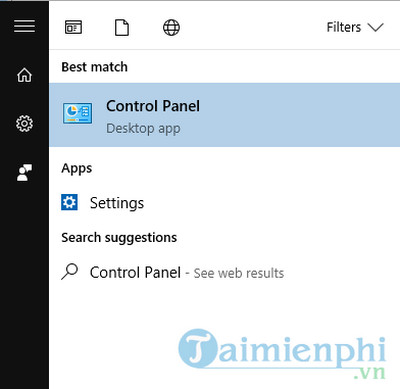
Bước 2: Trên cửa sổ Control Panel, bạn chú ý lựa chọn hiển thị View by: Category sau đó chọn mục Uninstall a program nằm ở phía dưới.
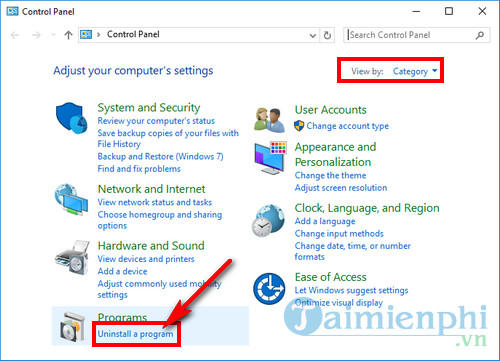
Bước 3: Trên danh sách phần mềm, tìm kiếm tới phần mềm Memory Cleaner và nhấp chuột phải vào lựa chọn Uninstall

Bước 4: Nhấn Yes khi xuất hiện hộp thoại " Are you sure you want to uninstall Memory Cleaner? " để gỡ Memory Cleaner khỏi máy tính

Bước 5: Sau khi gỡ cài đặt Memory Cleaner xong, sẽ tiếp tục xuất hiện một hộp thoại yêu cầu bạn gửi lại phản hồi cho nhà phát hành, bạn nhấn No.

https://thuthuat.taimienphi.vn/cach-go-memory-cleaner-khoi-may-tinh-29651n.aspx
Như vậy là bạn đã gỡ Memory Cleaner khỏi máy tính thành công, sau đó bạn sẽ thấy không gian trống của ổ cứng được tăng lên một cách đáng kể. Việc lựa chọn xoá các chương trình không cần thiết là một trong những cách xoá file rác, dọn dẹp máy tính hiệu quả để bạn có thêm nhiều không gian hơn, đảm bảo hiệu suất, sự bền bỉ cho ổ cứng.